小马教你win10系统笔记本提示“error launching installer”的方法
发布日期:2019-10-06 作者:win10纯净版 来源:http://www.wp10.cc 复制分享
今天和大家分享一下win10系统笔记本提示“error launching installer”问题的解决方法,在使用win10系统的过程中经常不知道如何去解决win10系统笔记本提示“error launching installer”的问题,有什么好的办法去解决win10系统笔记本提示“error launching installer”呢?小编教你只需要 1、上面说的问题是由于界面语言与非Unicode程序语言不一致造成的 2、首先大家鼠标点击开始菜单,接着我们选择控制面板项打开,如下图:就可以了;下面就是我给大家分享关于win10系统笔记本提示“error launching installer”的详细步骤::
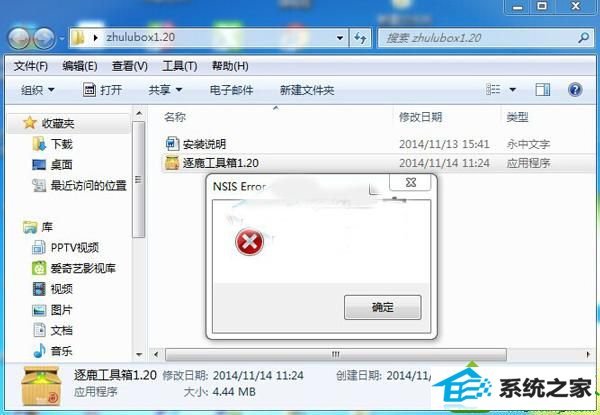
1、上面说的问题是由于界面语言与非Unicode程序语言不一致造成的
2、首先大家鼠标点击开始菜单,接着我们选择控制面板项打开,如下图:
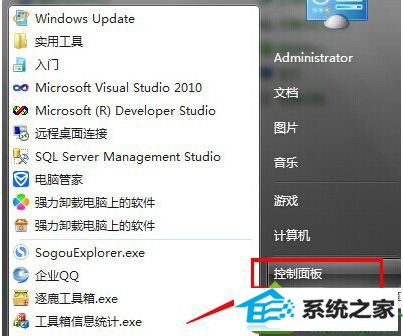
3、在控制面板页里面大家选择“区域和语言”使用鼠标点击打开,如下图:
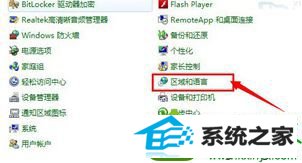
4、在区域和语言界面,我们使用鼠标点击管理,其次查看非Unicode程序语言是不是为中文,如果不是的话,请用户直接使用鼠标点击更改系统区域设置,如下图:
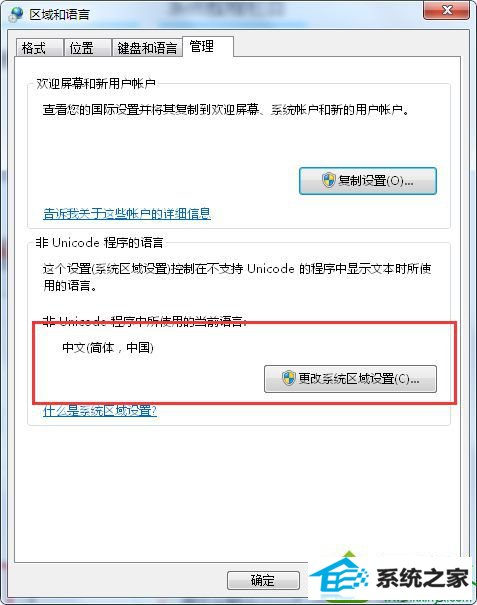
5、进入设置界面后,大家把当前系统区域设置为中文,如下图:
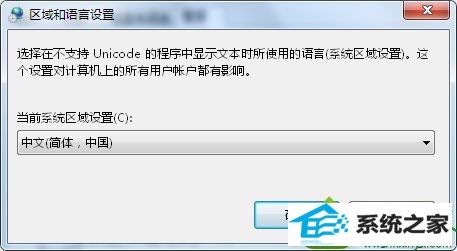
6、设置完成后我们使用鼠标点击确定按钮,当系统提示我们设置成功需重新启动才能生效的时候,直接点击现在重新启动按钮,如下图:

7、当我们的电脑重新启动后,直接使用鼠标打开工具箱安装程序,就能够进行正常安装了!
栏目专题推荐
- 极易装机助手
- 土豆win10系统下载
- 小鱼装机助手
- 苹果u盘装系统
- 纯净版重装系统
- 旗舰版xp系统下载
- 旗舰版装机助手
- 雨木林风u盘装系统
- 系统天地装机卫士
- 咔咔装机管家
- 洋葱头装机管家
- 惠普装机卫士
- 360xp系统下载
- u大仙win10系统下载
- 西瓜装机助理
win10纯净版推荐
- 大师教您win10系统提示“无法删除文件:无法读源文件或磁盘”的方案
- win10系统麦克风总是自动调节音量的操作教程
- 微软发布win7 Build 17107更新:调整更新时电源管理状态的详细步
- 番茄家园教你win8系统打开软件提示Activex部件不能创建对象的技巧
- Microsoft为何在win 7中重新启用Cortana功能
- win10系统打开服务提示错误1068依赖服务或组无法启动的教程
- 帮您还原win8系统Macromedia Flash8界面显示异常的的技巧
- [已处理]win7开机黑屏没有任何显示
- win公文包如何用?告诉你电脑里的公文包如何用
- 黑云细说win10系统电脑文件损坏报错导致无法进入系统的办法【图文】
- 快速解答win10系统ie10浏览器滚动栏有黑线的技巧
- 怎么安装win7(21H1)升级
热门教程
- 谷歌正在开发新功能:未来win7系统或可使用谷歌账户进行登录的修
- [已处理]win7开机黑屏没有任何显示
- 大神演示win8系统u盘无法删除文件夹提示目录不是空的的的步骤
- 小编修复win8系统文件夹共享按钮是灰色不可用的方案
- win10系统灰鸽子病毒的危害和清理的解决教程
- 大师修复win10系统打开游戏后音乐声音会变小的教程
- 老司机帮你win10系统电脑总弹出你的电脑遇到问题需要重新启动的方案
- 小马教你win10系统更新显卡驱动之后导致出现花屏现象的步骤
- 深度技术处理win10系统补丁KB31616410更新缓慢的问题
- win10系统安装搜狗输入法后不能用的操作教程
- win10系统内置诊断工具解决电脑音箱没有声音的解决步骤
- 3gpp怎么转mp3_win10 64位系统将3gpp格式文件转换为Mp3格式办法
- 电脑公司解答win10系统剑网三卡机的问题
- win10系统打开Adobe Audition提示“Adobe Audition 找不到所支持的音
- 技术编辑解决win10系统开启自动连接无线网络的教程
友情链接

